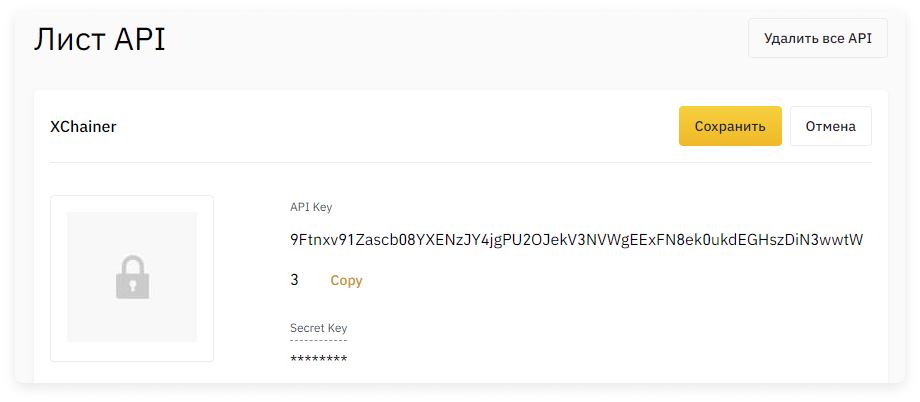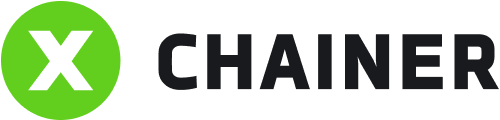После прохождения верификации до уровня Промежуточный (Intermediate) становится доступным создание API-ключей.
Выберите иконку профиля для доступа к Панели инструментов.
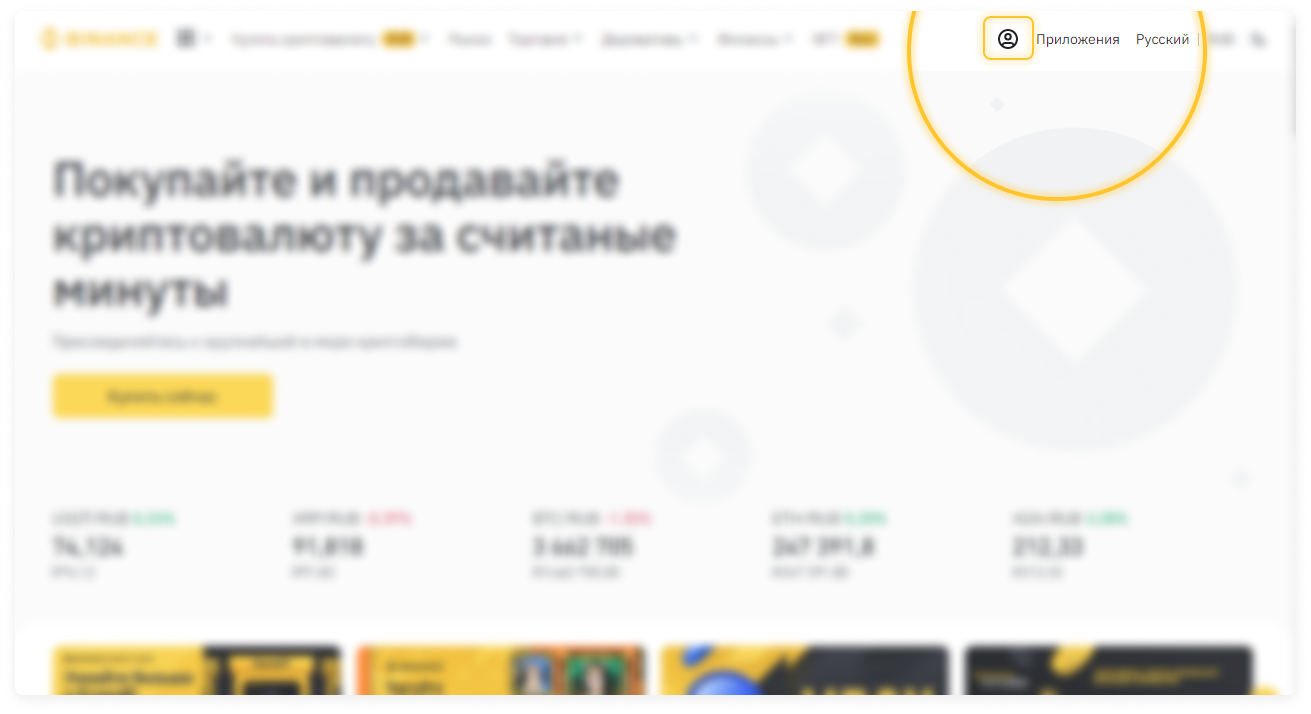
В нижней части списка выберите Управление API.
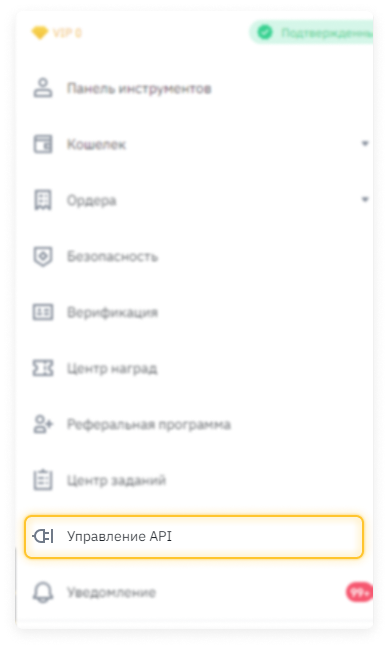
Откроется страница Управление API.
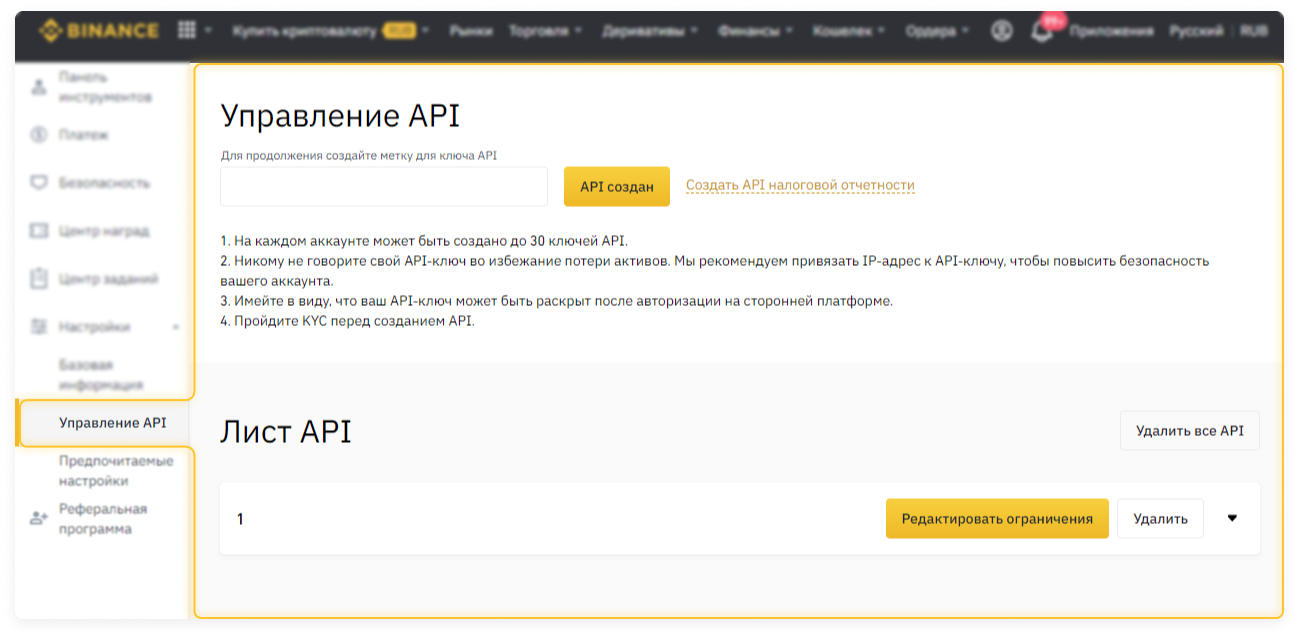
Создайте метку ключа (никнейм), которая будет отражать его применение. Например, XChainer. Нажмите API создан.

Появится окно Проверка безопасности. Если вы не привязывали к аккаунту Binance номер мобильного телефона или эл. почту, то это окно может отличаться в вашем случае.
Для большей безопасности аккаунта рекомендуется подключить отправку кодов в смс и на e-mail.
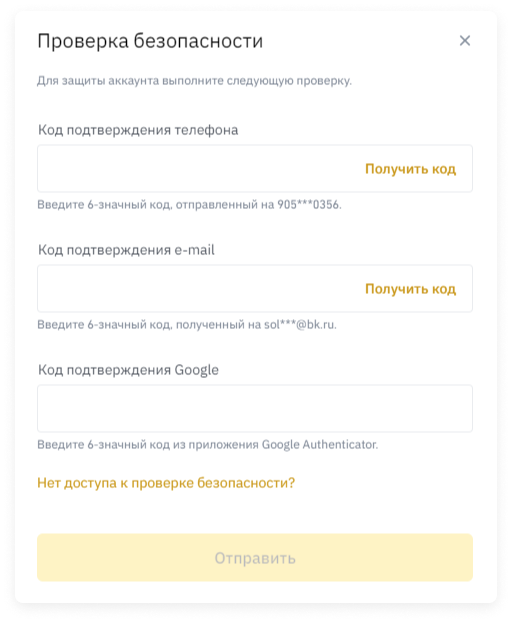
Пример кода, полученного на эл. почту:
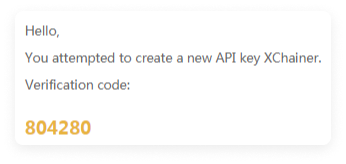
После проверки безопасности откроется менеджер API. Здесь необходимо внести ограничения.
Выберите Редактировать ограничения.
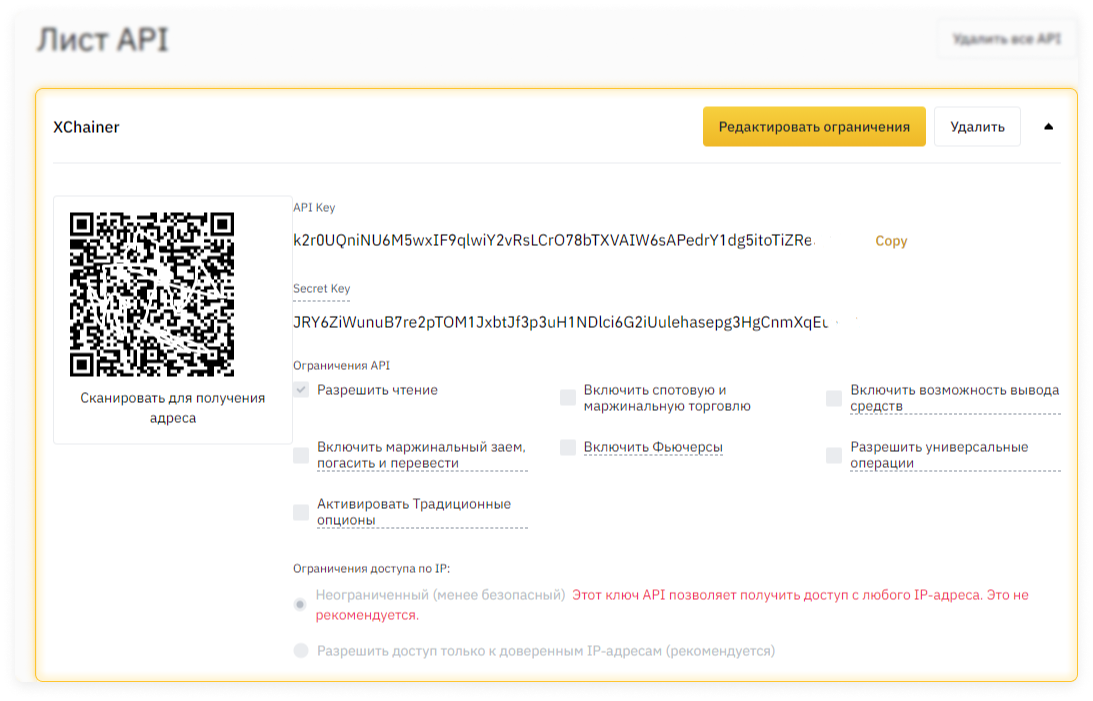
Флажок Разрешить чтение включен по умолчанию.
Отметьте флажком Включить спотовую и маржинальную торговлю.
Важно! Все остальные флажки в целях безопасности должны быть сняты.
В разделе Ограничения доступа по IP отметьте маркером Разрешить доступ только к доверенным IP-адресам.
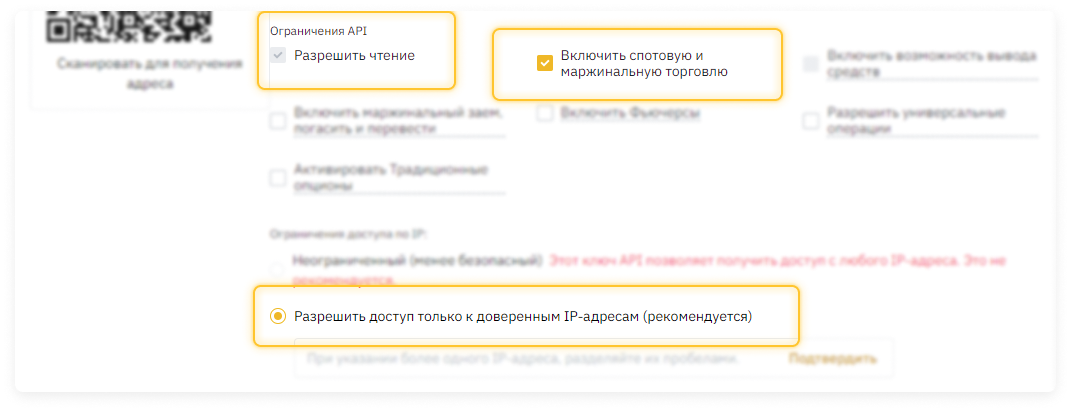
В это поле нужно вставить скопированный Белый список адресов, который вы получите при добавлении своего аккаунта в XChainer.
В самом XChainer это будет выглядеть так:
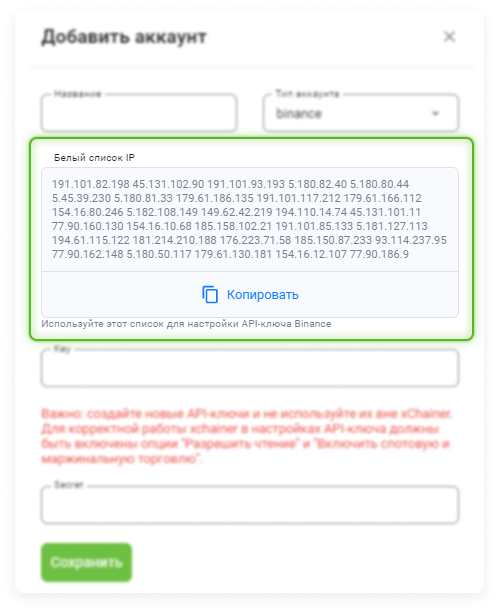
Для сохранения всех изменений нажмите Сохранить.
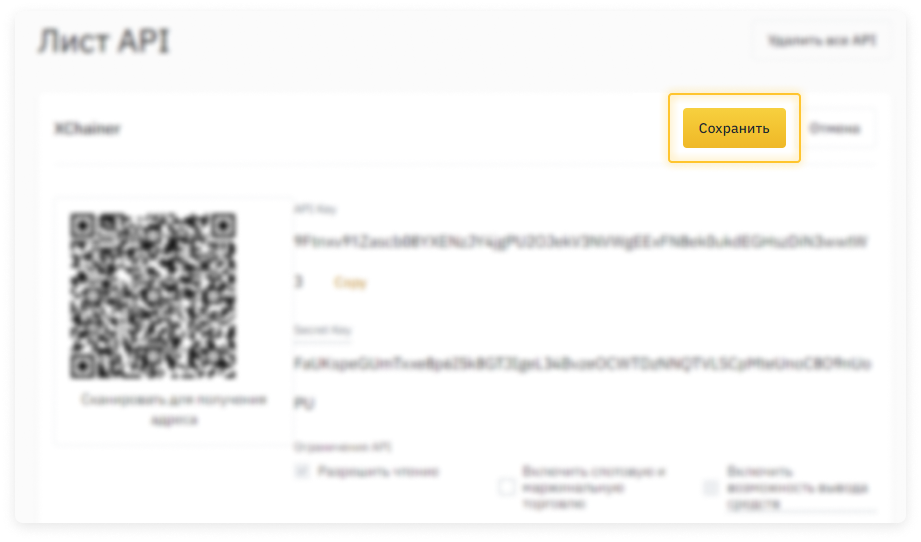
Появится форма двухфакторной аутентификации 2FA.
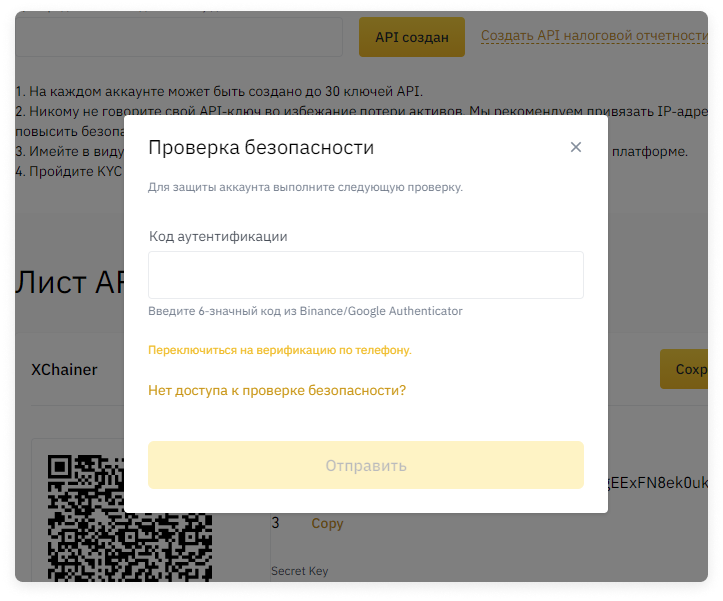
После ввода шести цифр из мобильного приложения 2FA, API-ключ будет активирован.
Важно! Необходимо немедленно скопировать ключи (API Key и Secret Key).
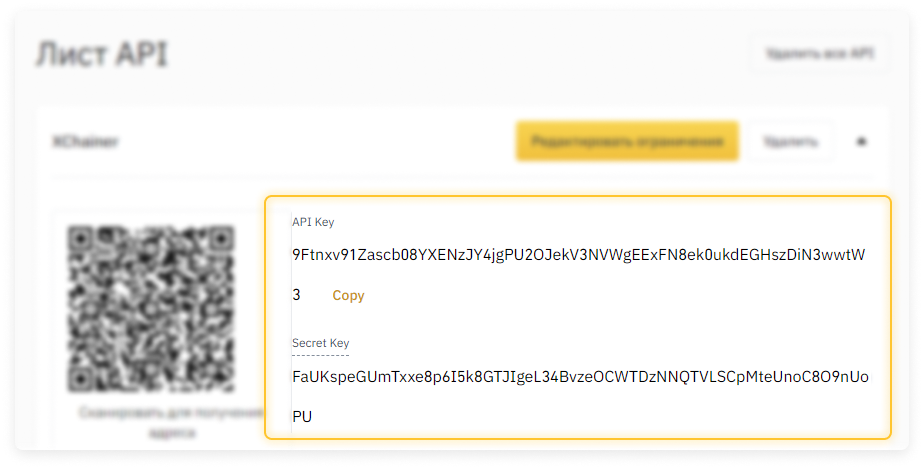
Необходимо вставить их в соответствующие формы Key и Secret и выбрать Сохранить.
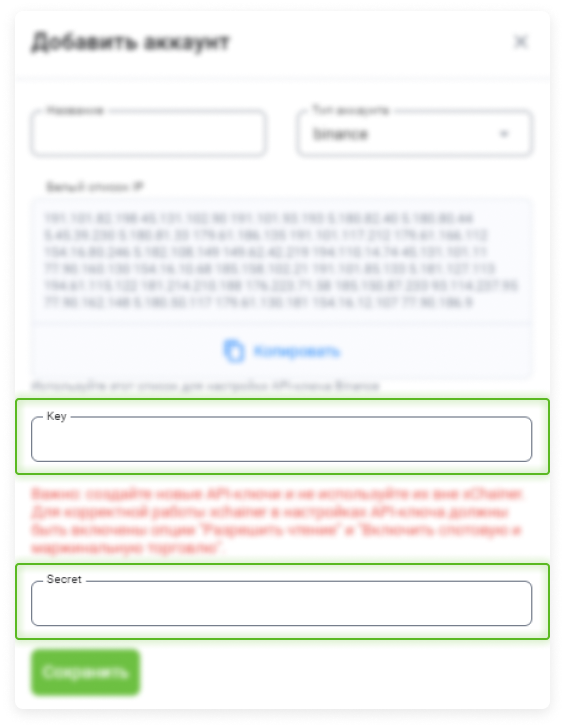
При повторной загрузке страницы Управления API ключ Secret Key будет скрыт под звездочками.